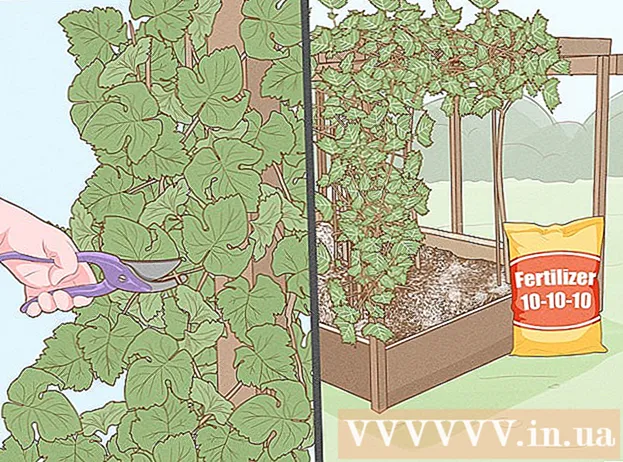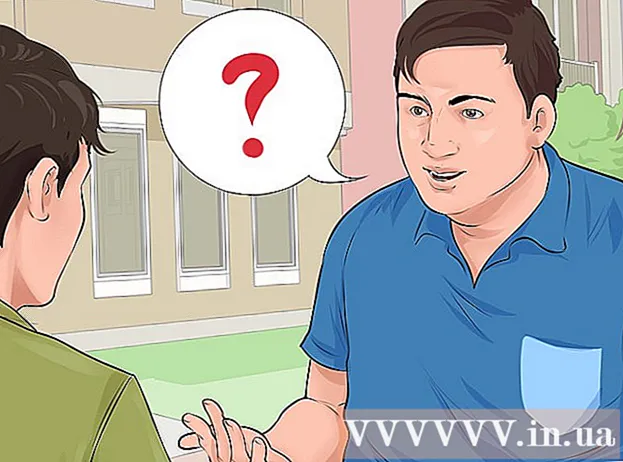Yazar:
Janice Evans
Yaratılış Tarihi:
28 Temmuz 2021
Güncelleme Tarihi:
1 Temmuz 2024

İçerik
- adımlar
- Yöntem 1/4: Ebeveyn Kontrol Programları
- Yöntem 2/4: Yerel ağınızın güvenliğini sağlama
- Yöntem 3/4: Windows Aile Güvenliği
- Yöntem 4/4: Hosts dosyasını düzenleme
World Wide Web, içeriği nedeniyle özellikle çocuklar için tehlikeli ve korkutucu olabilir. Neyse ki, riskleri azaltabilecek ve çocuğunuzun İnternet kullanımını kontrol edebilecek araçlara sahipsiniz. Çocuğunuzun tehlikeli kişilerle veya uygunsuz içeriklerle karşılaşma olasılığını azaltmak sizin elinizde.
adımlar
Yöntem 1/4: Ebeveyn Kontrol Programları
- 1 Doğru yazılımı seçin. İşlevsel olarak biraz farklılık gösteren, ancak bazen fiyat açısından birbirinden çarpıcı biçimde farklı olan düzinelerce program vardır. Neyse ki, ücretsiz seçenekler de var. İşte Rusya pazarındaki en popülerlerden bazıları:
- Norton ailesi
- ÇocukWeb Koruyucusu
- Hidetools Ebeveyn Kontrolü
- KinderGate Ebeveyn Kontrolü
- Çocuklar PC Zaman Yöneticisi
- Çocuk Kontrolü 2013
- İnternet Sansürü
- SiberAnne
- NetKids
- Evde yalnız
- çocuk kaydedici
- zaman patronu
- NetPolice Profesyoneli
- 2 Programı bilgisayarınıza kurun. Ücretli veya ücretsiz bir program seçmiş olmanızdan bağımsız olarak, bilgisayarınıza yüklemeniz gerekir.
- 3 Program dosyasını çalıştırın ve yükleyicinin talimatlarını izleyin. Kurulum tamamlandıktan sonra bilgisayarınızı yeniden başlatmanız gerekebilir.
- 4 Engellenen içerik. Çoğu program, yasaklı sitelerin, kategorilerin listelerini özelleştirmenize izin verir (bazı programlarda, sıralamanın gerçekleştirileceği anahtar kelimeleri bağımsız olarak girebilirsiniz).
- Filtreler genellikle otomatik olarak güncellenir ve engellenecek sitelerin listesi sürekli olarak büyür.
- Bilgisayarınızda yüklü olan programların İnternet erişimini de reddedebilirsiniz.
- 5 Zaman sınırlarını ayarlayın. Bazı web izleme programları, belirli içeriğe erişimi engellemek/engelini kaldırmak için zaman çerçeveleri ayarlamanıza izin verir.
- Örneğin, çocuğun ödev yapması gereken saatlerde sosyal ağlara erişimi engelleyebilirsiniz.
- 6 Kütükler. Çoğu program, geçmişi koruma ve günlüklerdeki yasaklanmış içeriğe erişim girişimlerini kaydetme yeteneği sağlar. Yani, çocuğunuzun bir şey izlemeye çalışıp çalışmadığını öğrenebilirsiniz.
Yöntem 2/4: Yerel ağınızın güvenliğini sağlama
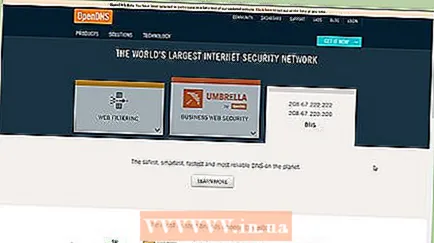 1 OpenDNS. Bu yazılım, bir yönlendirici ile çalışarak yasaklı içeriğe erişimi engellemeyi mümkün kılar. Bu sayede program yönlendiriciye bağlı tüm cihazlarda (bilgisayarlar, dizüstü bilgisayarlar, tabletler, telefonlar) çalışır.
1 OpenDNS. Bu yazılım, bir yönlendirici ile çalışarak yasaklı içeriğe erişimi engellemeyi mümkün kılar. Bu sayede program yönlendiriciye bağlı tüm cihazlarda (bilgisayarlar, dizüstü bilgisayarlar, tabletler, telefonlar) çalışır. 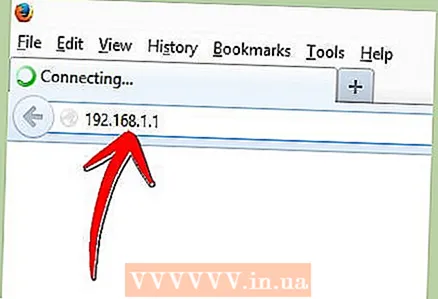 2 Yönlendirici ayarlarına gidin. Bu genellikle tarayıcının adres çubuğuna 192.168.1.1 veya 192.168.0.1 girilerek yapılabilir, ardından yönlendirici için kullanıcı adı ve şifreyi girmeniz gerekebilir.
2 Yönlendirici ayarlarına gidin. Bu genellikle tarayıcının adres çubuğuna 192.168.1.1 veya 192.168.0.1 girilerek yapılabilir, ardından yönlendirici için kullanıcı adı ve şifreyi girmeniz gerekebilir. - Ayarların yanı sıra oturum açma ve şifre girme yöntemi genellikle yönlendiricinin kullanım kılavuzunda belirtilir.
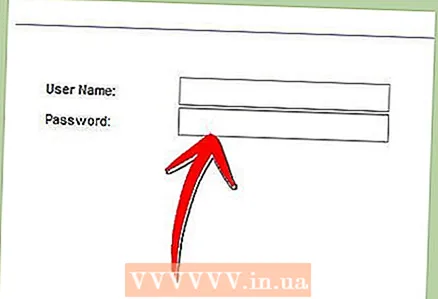
- Ayarların yanı sıra oturum açma ve şifre girme yöntemi genellikle yönlendiricinin kullanım kılavuzunda belirtilir.
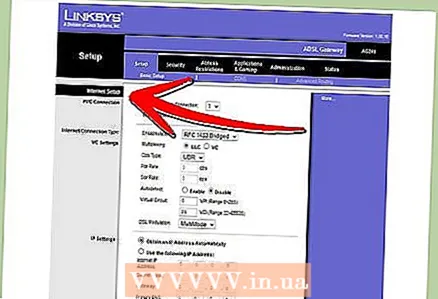 3 DNS ayarlarını değiştirme sekmesini bulun. Tam konum, belirli yönlendirici modeline bağlıdır, ancak genellikle bu ayarlar "İnternet" bölümünde bulunur. Ardından, "Bu DNS sunucularını kullan" olarak işaretlenmiş IP adresi için giriş alanlarını arayın.
3 DNS ayarlarını değiştirme sekmesini bulun. Tam konum, belirli yönlendirici modeline bağlıdır, ancak genellikle bu ayarlar "İnternet" bölümünde bulunur. Ardından, "Bu DNS sunucularını kullan" olarak işaretlenmiş IP adresi için giriş alanlarını arayın. 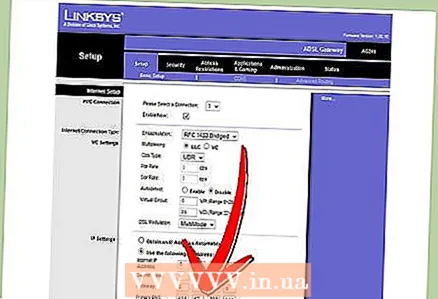 4 Yeni adresleri girin. Aşağıdaki adresleri kullanın:
4 Yeni adresleri girin. Aşağıdaki adresleri kullanın: - Birincil DNS için 208.67.222.222 (ana DNS sunucusu)
- İkincil DNS için 208.67.220.220 (ikincil DNS sunucusu)
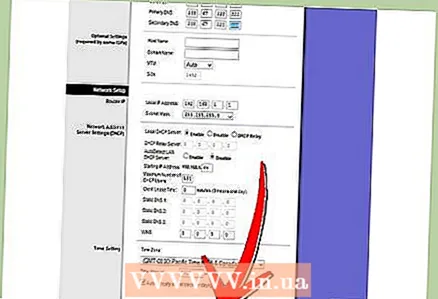 5 Ayarları Uygula veya Ayarları Kaydet'e tıklayın.
5 Ayarları Uygula veya Ayarları Kaydet'e tıklayın.- 6 Dinamik IP desteğini etkinleştirin. Adres değiştirildiğinde programın çalışmaya devam etmesi için bu gereklidir.
- Kayıt sırasında oluşturulan kullanıcı adı ve şifreyi kullanarak OpenDNS.com web sitesinde hesabınıza giriş yapın.
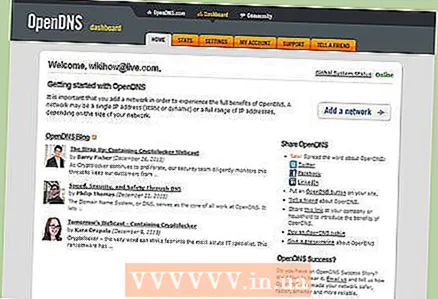
- "Ağ ekle" düğmesini tıklayın.

- Ardından, ağın adını girin (kendiniz düşünün), "dinamik ip adresi" kutusunu işaretleyin ve programı indirin. Ardından "Bitti" ye tıklayın.
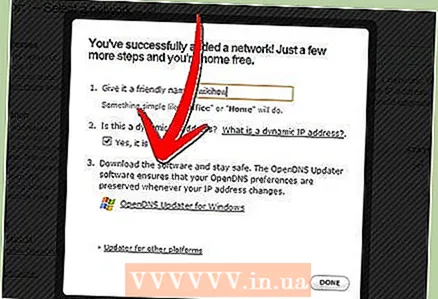
- Kayıt sırasında oluşturulan kullanıcı adı ve şifreyi kullanarak OpenDNS.com web sitesinde hesabınıza giriş yapın.
- 7 Filtreleri ayarlayın. Belirli bir engelleme düzeyi ayarlayabilir, kategoriye göre filtreleyebilir, belirli siteleri engelleyebilir veya belirli sitelere izin verebilirsiniz.
 8 "Ayarlar" sekmesine gidin, listeden ağınızı seçin.
8 "Ayarlar" sekmesine gidin, listeden ağınızı seçin.- Filtreleme seviyeleri Yüksek, Orta, Düşük, Devre Dışı ve Özelleştirilebilir'dir. Engellenen kategorileri kendiniz seçmek istiyorsanız, son seviyeyi etkinleştirin.

- Aşağıda, "Bireysel alanları yönet" alanında, siteleri kendiniz ekleyebilirsiniz. İzin verilenlere twitter.com'u eklerseniz, yalnızca çalışır. Tek bir sitenin engellenmesi 2 yöntemle gerçekleştirilir - yalnızca siteyi engelleme ve engellenen adresi içeren site kategorilerini engelleme.
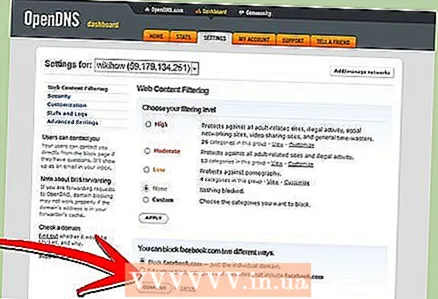
- Filtreleme seviyeleri Yüksek, Orta, Düşük, Devre Dışı ve Özelleştirilebilir'dir. Engellenen kategorileri kendiniz seçmek istiyorsanız, son seviyeyi etkinleştirin.
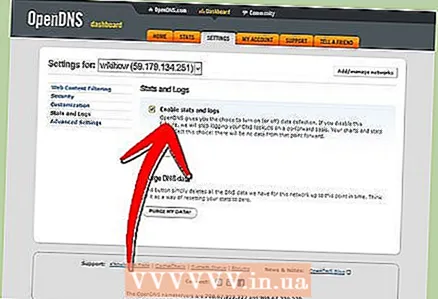 9 Tarih. "İstatistikler ve günlükler" altında "İstatistikleri ve günlükleri etkinleştir"in yanındaki kutuyu işaretleyin. Artık istek geçmişinizi görüntüleyebilir ve çocuklarınızın yasaklı sitelere (tarih ve saat dahil) erişmeye çalışıp çalışmadığını görebilirsiniz.
9 Tarih. "İstatistikler ve günlükler" altında "İstatistikleri ve günlükleri etkinleştir"in yanındaki kutuyu işaretleyin. Artık istek geçmişinizi görüntüleyebilir ve çocuklarınızın yasaklı sitelere (tarih ve saat dahil) erişmeye çalışıp çalışmadığını görebilirsiniz.
Yöntem 3/4: Windows Aile Güvenliği
 1 Programı kur. Dikkat! Bu yazılım Windows 8'e önceden yüklenmiştir ve Windows 7'ye yüklenebilir, Windows'un önceki sürümleri ve diğer işletim sistemleri desteklenmez.
1 Programı kur. Dikkat! Bu yazılım Windows 8'e önceden yüklenmiştir ve Windows 7'ye yüklenebilir, Windows'un önceki sürümleri ve diğer işletim sistemleri desteklenmez.  2 Programı etkinleştirin. Oturum açmak için paylaşılan bir Windows Live ID'ye ihtiyacınız var. Elinizde yoksa, en kolay seçenek hotmail.com'da bir posta kutusu oluşturmak ve oturum açmak için posta kutusu adını ve şifresini kullanmaktır.
2 Programı etkinleştirin. Oturum açmak için paylaşılan bir Windows Live ID'ye ihtiyacınız var. Elinizde yoksa, en kolay seçenek hotmail.com'da bir posta kutusu oluşturmak ve oturum açmak için posta kutusu adını ve şifresini kullanmaktır. - Gerekli izleme hesaplarını seçin. Her aile üyesinin kendi hesabı olması daha iyidir.
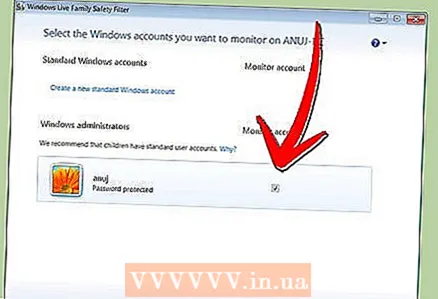
- Çocukların kullanmasını önlemek için misafir hesabını devre dışı bırakın.
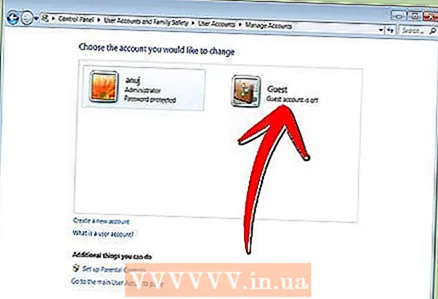
- Gerekli izleme hesaplarını seçin. Her aile üyesinin kendi hesabı olması daha iyidir.
 3 Windows 8. Burada, oluşturulan tüm "alt hesaplar" varsayılan olarak izlenir. Normal bir hesapta izlemeyi etkinleştirmek için aynı zamanda "alt" olarak işaretlemeniz gerekir.
3 Windows 8. Burada, oluşturulan tüm "alt hesaplar" varsayılan olarak izlenir. Normal bir hesapta izlemeyi etkinleştirmek için aynı zamanda "alt" olarak işaretlemeniz gerekir. - 4 familysafety.microsoft.com adresinde hesabınızda oturum açın
- Görüntülemek için bir kullanıcı seçin. Her biri için filtreleri, geçmişi, zaman sınırlarını, oyun kısıtlamalarını yapılandırabileceğiniz, izlemeye uygun kullanıcıların bir listesini göreceksiniz.

- Filtreleme aynı kategori ilkesini takip eder. Dosyaların internetten indirilmesini de engelleyebilirsiniz.
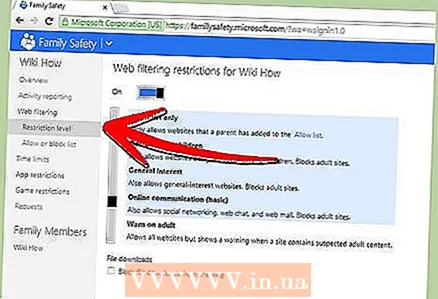
- Ayrıca belirli siteleri engelleyebilir / izin verebilirsiniz.

- Özelleştirme istekleri gönderebilirsiniz. Ardından, yasaklı bir siteye erişmeye çalıştığınızda bir bildirim alırsınız ve erişim verip vermemeye karar verebilirsiniz.

- Zaman çerçeveleri, bilgisayara erişim zamanını ayarlamanıza izin verir. Kullanılabilirlik süresinin sonunda, kullanıcı hesabı kilitlenecektir.

- Oyun kısıtlamaları, oyunlara erişimi listeye veya derecelendirmeye göre reddetmenize olanak tanır.
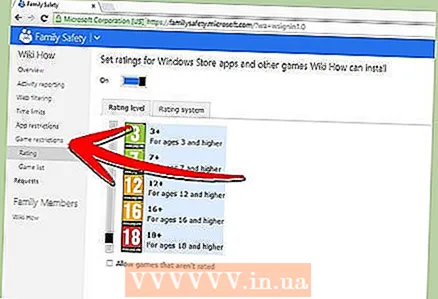
- Görüntülemek için bir kullanıcı seçin. Her biri için filtreleri, geçmişi, zaman sınırlarını, oyun kısıtlamalarını yapılandırabileceğiniz, izlemeye uygun kullanıcıların bir listesini göreceksiniz.
Yöntem 4/4: Hosts dosyasını düzenleme
- 1 Hosts dosyası ve Windows. Bu dosyaya site adresleri ekleyebilirsiniz ve istisnasız tüm kullanıcılar bunlara erişemez.
- Dosya genellikle C:WindowsSystem32sürücülervb. yolunda bulunur ve not defteri veya başka bir metin düzenleyici ile açılmalıdır.
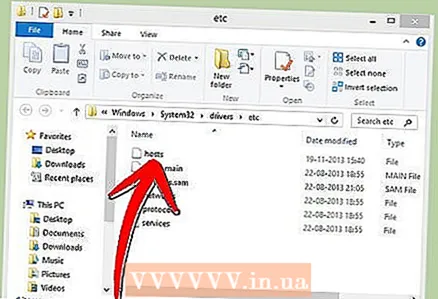
- İmleci belgenin sonuna taşıyın (son girişten sonra yeni bir satırda).
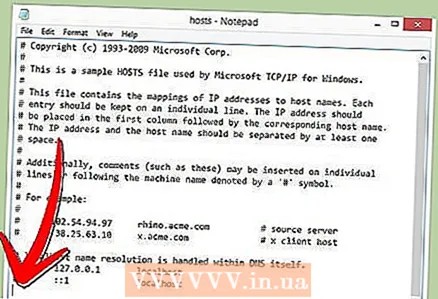
- 127.0.0.1 site adı> yazın ve Enter'a basın. Site adı> yerine engellemek istediğiniz sitenin adresini girin (örneğin, facebook.com veya ok.ru).
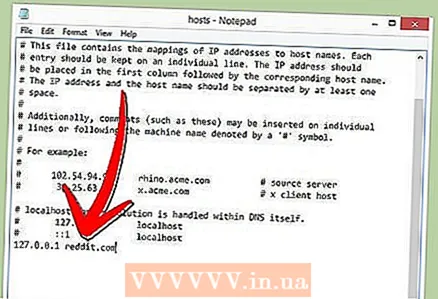
- Bir sonraki satırda aynısını girin, ancak "www" ekleyin. - çizgi şöyle görünmelidir - 127.0.0.1 www.facebook.com (www.ok.ru).

- Bu, eklediğiniz her web sitesi için yapmaya değer. Başka alt alanları veya yabancı sürümleri olduğunu biliyorsanız, onları da engelleyin (örneğin, 127.0.0.1 m.facebook.com, 127.0.0.1 ok.ua).

- Dosya 'yı kaydet. Dosyanın adını, türünü veya konumunu değiştirmeyin! Değişiklikleri uygulamak için tarayıcınızı yeniden başlatın.
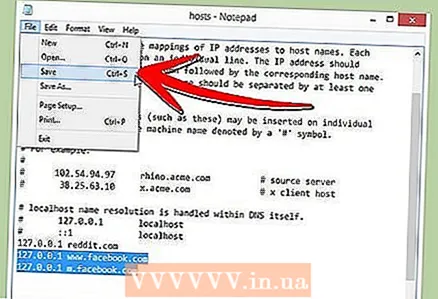
- Dosya genellikle C:WindowsSystem32sürücülervb. yolunda bulunur ve not defteri veya başka bir metin düzenleyici ile açılmalıdır.
- 2 Ana bilgisayar dosyası ve Mac. Düzenleme prensibi aynıdır. Dosya "Terminal" üzerinden sudo nano / etc / hosts komutuyla açılır.
- Dosya düzenleme Windows'ta benzerdir. değişiklikleri kaydettikten sonra DNS kayıtlarını güncellemeniz gerekir. bunun için "Terminal" de dscacheutil -flushcache komutunu girmeniz gerekir.

- Dosya düzenleme Windows'ta benzerdir. değişiklikleri kaydettikten sonra DNS kayıtlarını güncellemeniz gerekir. bunun için "Terminal" de dscacheutil -flushcache komutunu girmeniz gerekir.
- 3 Hosts dosyası ve Linux. Düzenleme prensibi aynıdır. Dosya, komut satırı üzerinden sudo gedit / etc / hosts komutuyla açılır. İçeriği düzenlemek, Windows'a benzer.